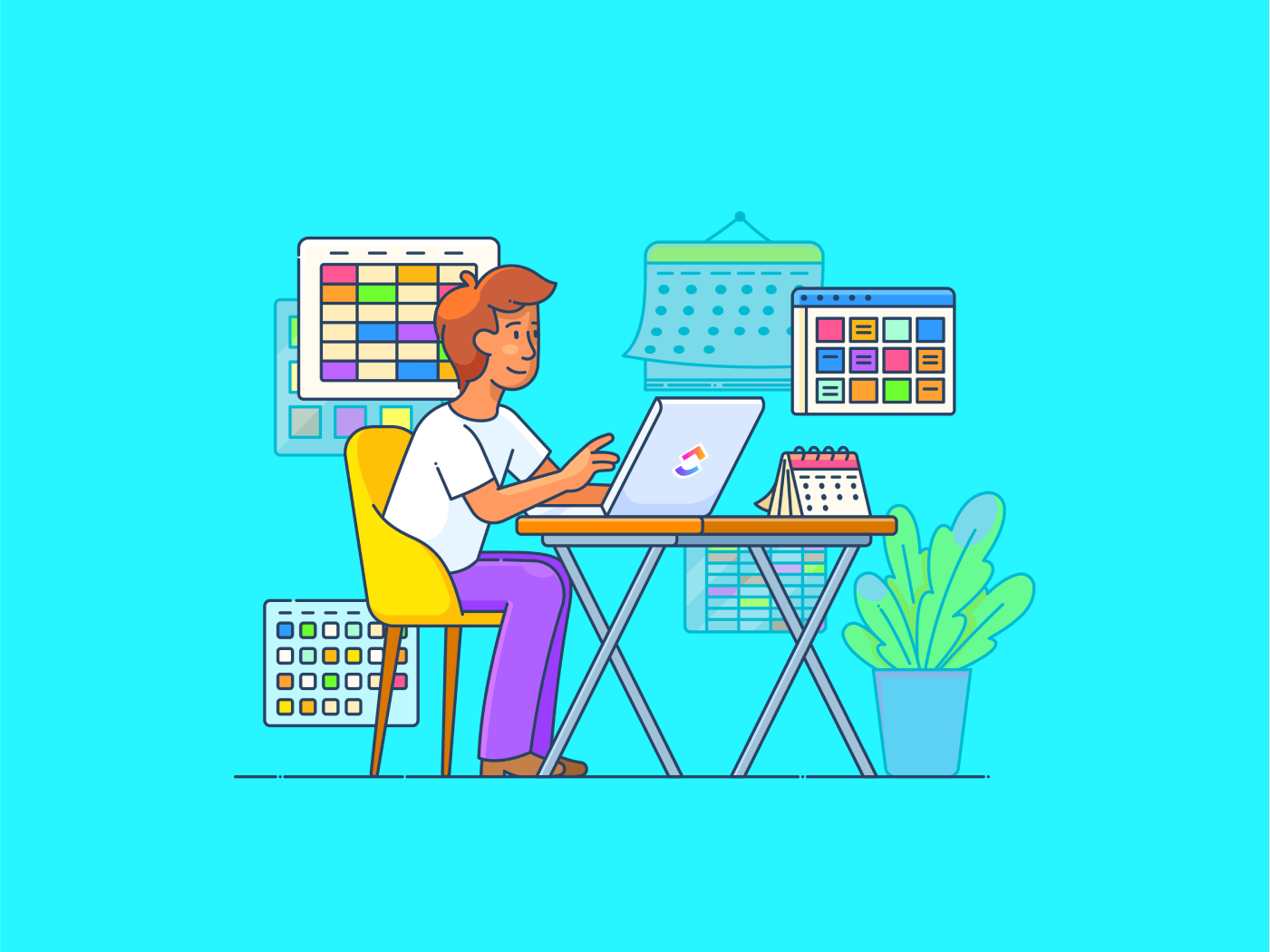Phương pháp Agile đã trở thành khung quản lý dự án thực tế cho hầu hết các dự án phát triển phần mềm trên toàn thế giới, và điều đó là hoàn toàn hợp lý.
Xét cho cùng, agile là một trong những phương pháp quản lý dự án duy nhất phù hợp với các nhà phát triển phần mềm và nhóm quản lý sản phẩm, với trọng tâm là khả năng thích ứng, lấy khách hàng làm trung tâm, giảm thiểu rủi ro và dòng thời gian ra mắt nhanh chóng.
Nếu bạn là quản lý dự án hoặc trưởng nhóm kỹ thuật muốn xây dựng một nhóm linh hoạt, bước đầu tiên là làm quen với các khái niệm linh hoạt chính — sprint, scrum, Kanban, lập trình cực đoan (XP) và hơn thế nữa. Bước tiếp theo là khám phá các công cụ lập kế hoạch sprint khác nhau trên thị trường để bạn có thể chọn công cụ phù hợp để thiết lập các dự án linh hoạt của mình.
Nếu bạn mới làm quen với agile hoặc điều hành một nhóm nhỏ, bảng tính sẽ là điểm khởi đầu tuyệt vời! Hay nói cụ thể hơn, đó là Microsoft Excel cũ mà tốt.
Chúng tôi sẽ tìm hiểu lý do tại sao bảng tính Excel có thể là một lựa chọn tốt cho các nhóm linh hoạt, một số giới hạn bạn có thể gặp phải khi sử dụng chúng và cách bạn có thể quản lý dự án của mình từ đầu đến cuối trong Excel.
Vậy, hãy bắt đầu ngay!
Lợi ích của việc lập kế hoạch sprint trên Excel
Việc lập kế hoạch sprint trong Excel mang lại nhiều lợi ích. Đây không chỉ là công cụ mà hầu hết các thành viên trong nhóm của bạn đã quen thuộc, mà còn rất dễ sử dụng và hầu như không cần học.
Một mẫu lập kế hoạch sprint tốt cho Excel thậm chí có thể giúp bạn bắt đầu trong vài phút. Dưới đây là một số lợi ích khác của việc sử dụng Excel để lập kế hoạch và quản lý các sprint của bạn.
- Tính linh hoạt: Tùy chỉnh cột, hàng và công thức để theo dõi công việc, câu chuyện của người dùng, tiến độ sprint và hơn thế nữa, điều chỉnh bảng tính cho phù hợp với quy trình làm việc nhanh nhẹn của bạn
- Cộng tác: Bảng tính hỗ trợ cộng tác thời gian thực, cho phép nhiều thành viên trong nhóm truy cập và cập nhật thông tin dự án đồng thời
- Hiệu quả chi phí: Nếu bạn đã sử dụng Excel, không cần đầu tư vào phần mềm quản lý dự án mới
- Tùy chỉnh: Tạo chế độ xem, bảng điều khiển và báo cáo tùy chỉnh phù hợp với nhu cầu của dự án. Định dạng có điều kiện và bảng xoay giúp bạn trực quan hóa dữ liệu dự án và theo dõi các chỉ số chính
- Tích hợp: Excel có thể dễ dàng tích hợp với các công cụ khác trong hệ thống công nghệ của bạn. Bạn có thể nhập dữ liệu từ trình theo dõi lỗi, hệ thống kiểm soát phiên bản và hơn thế nữa để đảm bảo tất cả các công việc được tập trung tại một trung tâm
- Khả năng mở rộng: Cho dù bạn đang quản lý một sprint duy nhất hay điều phối nhiều sprint giữa các nhóm phân phối, bảng tính có thể được mở rộng để đáp ứng nhu cầu của tất cả các nhóm, lớn hay nhỏ
Tận dụng tối đa những lợi ích này trong quá trình lập kế hoạch sprint. Chúng tôi sẽ chỉ cho bạn cách làm!
Cách lập kế hoạch sprint trong Excel
Trong khi lập kế hoạch sprint, hãy quyết định thời lượng của sprint và xác định trước các mục tiêu và kết quả mong đợi. Sau đó, làm theo các bước sau để ghi lại chi tiết trong Excel.
1. Thiết lập bảng tính của bạn

Bước đầu tiên là tạo bảng tính lập kế hoạch sprint. Bạn có thể làm việc này từ đầu hoặc sao chép và tùy chỉnh một trong các mẫu lập kế hoạch sprint miễn phí có sẵn trực tuyến.
Sau khi tạo bảng tính, bạn có thể tạo các tab riêng cho các khía cạnh khác nhau của sprint, chẳng hạn như công việc tồn đọng, công việc và tổng kết sprint.
2. Tạo danh sách công việc sprint

Bước tiếp theo là xem xét lộ trình sản phẩm, trình theo dõi lỗi và phiếu hỗ trợ khách hàng để chọn ra tất cả các công việc phải hoàn thành trong sprint đó. Sau đó, bạn có thể thêm các công việc này vào tab 'Sprint Backlog'.
Dưới đây là một số cột mà bạn có thể thêm vào:
- Tên câu chuyện: Đây là tiêu đề của công việc hoặc mục tồn đọng sản phẩm
- Mô tả: Mô tả chi tiết công việc và thêm bất kỳ liên kết có liên quan nào
- Ưu tiên: Thêm điểm ưu tiên 1, 2 hoặc 3 (từ khẩn cấp nhất đến ít khẩn cấp nhất) dựa trên mức độ quan trọng của công việc hoặc thời hạn hoàn thành công việc
- Nỗ lực ước tính: Còn được gọi là điểm sprint, chỉ thời gian hoặc nỗ lực cần thiết để hoàn thành một công việc
- Giao cho: Thêm DRI (người chịu trách nhiệm trực tiếp) cho công việc vào đây
Ngoài ra, bạn cũng có thể thêm các cột sau:
- Người phê duyệt/người xem xét: Người đưa ra quyết định cuối cùng về việc một công việc đã được hoàn thành hay chưa
- Ghi chú: Để thêm bất kỳ thông tin hoặc tham chiếu bổ sung nào
- Mục hành động: Thêm hàng bên dưới mỗi câu chuyện để thêm các công việc phụ
Sử dụng định dạng có điều kiện để làm nổi bật các hàng dựa trên mức độ ưu tiên hoặc trạng thái để dễ dàng nhận biết hơn. Điều này sẽ giúp bạn xác định điều gì quan trọng và điều gì không quan trọng để bạn có thể chọn câu chuyện người dùng phù hợp cho mỗi sprint.
Sau khi thêm danh sách sản phẩm tồn đọng vào bảng Excel, bạn có thể lập kế hoạch sprint. Cân nhắc tổ chức cuộc họp lập kế hoạch sprint với nhóm của bạn để:
- Xác định mục tiêu rõ ràng cho sprint phù hợp với lộ trình sản phẩm tổng thể. Mục tiêu này phải có thể đạt được trong thời lượng sprint đã kế hoạch
- Xem lại tình trạng sẵn sàng và sức chứa khối lượng công việc của các thành viên trong nhóm trong suốt sprint. Đừng quên tính đến ngày nghỉ phép hoặc cuối tuần
Sau khi đã sắp xếp thứ tự ưu tiên cho các công việc tồn đọng và xem xét sức chứa, bạn có thể sử dụng nỗ lực ước tính để xác định những câu chuyện người dùng nào có thể hoàn thành một cách thực tế trong khung thời gian sprint.
3. Thiết lập bảng công việc

Bước tiếp theo trong cuộc họp lập kế hoạch sprint là tạo bảng công việc để trực quan hóa tiến độ của các công việc. Bạn có thể phân loại công việc dựa trên trạng thái của chúng — cần làm, đang tiến hành, đang tạm dừng, đang xem xét, đã hoàn thành — hoặc mức độ ưu tiên để có cái nhìn tổng quan về các công việc của mình.
Mặc dù mẫu lập kế hoạch sprint trong Excel có thể không có "hiệu ứng trực quan" như bảng Kanban, nhưng bạn có thể sử dụng màu sắc và định dạng có điều kiện để làm nổi bật trạng thái công việc và thu hút sự chú ý của nhóm.
4. Tạo biểu đồ burndown

Một trong những lợi ích chính của lập kế hoạch sprint là đo lường tiến độ (và khối lượng công việc) của nhóm. Do đó, việc tạo biểu đồ burndown để theo dõi mức hiệu suất của nhóm là rất quan trọng.
Chỉ cần tạo dòng thời gian sprint bằng cách phân bổ các cột cho công việc đã hoàn thành và số ngày ước tính cần thiết để hoàn thành các công việc còn lại trong sprint. Dưới đây là cách thực hiện:
Xây dựng bảng dữ liệu của bạn
Bước đầu tiên là thêm tất cả dữ liệu cần thiết vào một trang tính riêng. Để bắt đầu, bạn có thể tạo các cột sau:
- Công việc
- Ngày đáo hạn
- Điểm sprint
- Nỗ lực ước tính (tính bằng giờ)
- Nỗ lực thực tế (tính bằng giờ)
Thêm dữ liệu vào cột nỗ lực ước tính và nỗ lực thực tế
Bước tiếp theo là điền vào cột nỗ lực ước tính với dữ liệu 'đã lên kế hoạch' của bạn — thời gian bạn nghĩ sẽ cần để hoàn thành một công việc. Việc này có thể được thực hiện trong một lần khi xây dựng biểu đồ burndown.

Mặt khác, cột nỗ lực thực tế phải được điền vào cuối mỗi ngày hoặc cuối mỗi tuần và sẽ nêu rõ thời gian thực tế mà nhóm của bạn đã dành để hoàn thành một công việc.
Tạo biểu đồ burndown
Bây giờ bạn đã có tất cả dữ liệu, bạn có thể bắt đầu tạo biểu đồ burndown. Chúng ta sẽ tạo một biểu đồ đường đơn giản với trục X biểu thị thời gian và trục Y biểu thị nỗ lực đã bỏ ra.
Dưới đây là các bước thực hiện:
- Đánh dấu các cột Ngày, Nỗ lực ước tính và Nỗ lực thực tế
- Nhấp vào tab Chèn trong Excel
- Chọn Biểu đồ đường và chọn tùy chọn Biểu đồ đường cơ bản

Dưới đây là những việc bạn có thể làm để tinh chỉnh biểu đồ burndown:
- Đánh dấu ngày cuối tuần bằng màu sắc khác để phân biệt với ngày làm việc trong tuần
- Sử dụng định dạng có điều kiện để đánh dấu các công việc mà nỗ lực thực tế vượt quá nỗ lực đã kế hoạch
Và thế là xong. Bạn đã có biểu đồ burndown của mình. Đơn giản phải không?
Bạn sẽ thấy hai đường thẳng — một đường nếu bạn chưa điền vào cột Nỗ lực thực tế — hiển thị tiến độ của bạn. Tốt nhất, đường nỗ lực theo kế hoạch nên đi xuống trong suốt sprint. Nếu đường này đi lên, nhóm của bạn đang gặp phải sự chậm trễ hoặc tắc nghẽn.
5. Thiết lập cấp độ truy cập và quyền truy cập

Sau khi tạo sprint, bước tiếp theo là thêm nhóm của bạn vào bảng tính. Đảm bảo chỉ cấp quyền truy cập cho các thành viên cần thiết trong nhóm. Bạn cũng có thể đặt hướng dẫn rõ ràng về quy trình nhập dữ liệu trong cuộc họp lập kế hoạch sprint hoặc triển khai các biện pháp bảo mật bổ sung như bảo vệ bằng mật khẩu để đảm bảo bảo mật dữ liệu.
6. Theo dõi tiến độ công việc

Cập nhật thường xuyên 'Backlog' và 'Task Board' để phản ánh trạng thái và tiến độ công việc mới nhất, đồng thời đảm bảo tính minh bạch và hiển thị cho toàn bộ nhóm. Tận dụng các tính năng của Excel như hộp kiểm, danh sách thả xuống và hơn thế nữa để sắp xếp nhập dữ liệu và đảm bảo tính nhất quán.
7. Tiến hành đánh giá sprint

Quản lý dự án nên thiết lập một cuộc họp đánh giá sprint với nhóm của bạn vào cuối sprint để trình diễn công việc đã hoàn thành và thu thập phản hồi của các bên liên quan. Ghi lại kết quả, thành công và các lĩnh vực cần cải thiện trong tab 'Sprint Retrospective' (Tổng kết sprint).
Mẹo chuyên nghiệp: Cân nhắc sử dụng các dịch vụ lưu trữ dựa trên đám mây như Google Drive hoặc Microsoft OneDrive để tạo điều kiện hợp tác thời gian thực trong phiên lập kế hoạch.
Hạn chế của việc sử dụng Excel để lập kế hoạch sprint
Mặc dù Excel giúp đơn giản hóa việc lập kế hoạch sprint cho các nhóm phần mềm, nhưng đây không phải là công việc dễ dàng. Bạn có thể gặp phải những thách thức sau khi sử dụng Excel để quản lý các dự án agile:
- Thiếu tính năng chuyên biệt: Cho dù là bảng Kanban, lập kế hoạch sức chứa hay quản lý công việc tồn đọng, tất cả đều yêu cầu các tính năng nâng cao không có trong bảng tính. Điều này có nghĩa là bạn sẽ phải tạo các giải pháp tùy chỉnh hoặc giải pháp thay thế có thể làm cho các sprint của bạn trở nên phức tạp hơn, gây nhầm lẫn cho các thành viên trong nhóm
- Khó khăn trong việc quản lý các phụ thuộc: Một giới hạn khác là xử lý các phụ thuộc, đặc biệt là giữa các công việc khác nhau. Điều này có thể dẫn đến tắc nghẽn và chậm trễ
- Báo cáo và phân tích giới hạn: Mặc dù Excel cung cấp các tính năng phân tích và trực quan hóa dữ liệu cơ bản, nhưng nó thiếu các tính năng báo cáo nâng cao như biểu đồ burndown, biểu đồ tốc độ sprint hoặc bảng điều khiển có thể tùy chỉnh thường được sử dụng trong các quy trình Agile. Điều này có thể cản trở khả năng của nhóm trong việc thu thập thông tin chi tiết và đưa ra quyết định dựa trên dữ liệu
- Cài đặt và bảo trì thủ công: Cài đặt và bảo trì các mẫu agile trong Excel thường đòi hỏi nỗ lực thủ công. Các nhóm phải tạo và cập nhật chi tiết dự án thủ công bằng cách cập nhật trạng thái công việc, chỉ định DRI và đặt thời hạn. Điều này không chỉ tốn thời gian mà còn có xác suất xảy ra lỗi cao, đặc biệt là khi quản lý nhiều sprint hoặc dự án lớn
- Không phù hợp trong dài hạn: Mặc dù Excel cho phép lập kế hoạch và thực hiện sprint ngắn hạn, nhưng nó thiếu các mô hình dự báo phức tạp để dự đoán kết quả trong tương lai một cách chính xác, khiến việc lập kế hoạch dài hạn trở nên khó khăn hơn cho các nhóm
- Rủi ro truy cập trái phép: Excel chỉ cung cấp các cấp quyền truy cập cơ bản, không giống như các công cụ quản lý dự án chuyên dụng. Điều này gây khó khăn cho việc kiểm soát quyền truy cập vào dữ liệu nhạy cảm, làm tăng rủi ro thay đổi trái phép và vi phạm bảo mật tiềm ẩn
Cần nhớ rằng Excel cung cấp giải pháp cơ bản cho việc lập kế hoạch sprint. Các công cụ quản lý dự án chuyên dụng có thể cung cấp các tính năng, chức năng và mẫu lập kế hoạch sprint nâng cao hơn, phù hợp với các dự án phức tạp.
ClickUp như một công cụ lập kế hoạch sprint nhanh nhẹn
Nếu bạn thực sự muốn tận dụng các khung agile để tổ chức các dự án và tối đa hóa năng suất của nhóm, chúng tôi khuyên bạn nên sử dụng một công cụ quản lý dự án như ClickUp.
Nó được thiết kế để theo dõi và quản lý dự án nhanh nhẹn, đồng thời rất dễ cài đặt và sử dụng.
Quản lý dự án Agile của ClickUp có nhiều tính năng tích hợp, bao gồm bảng Kanban, biểu đồ burndown, quản lý scrum, khả năng genAI và các tùy chọn báo cáo nâng cao. Điều này có thể giúp bạn lập kế hoạch sprint dễ dàng và sử dụng thông tin chi tiết dựa trên dữ liệu để cải thiện hiệu suất sprint.
Bây giờ, hãy cùng khám phá cách thiết lập và quản lý dự án linh hoạt với ClickUp.
Khởi chạy sprint cho từng dự án
Tính năng Sprint của ClickUp cho phép bạn tự động hóa toàn bộ chu kỳ sprint từ đầu đến cuối. Bạn có thể thiết lập sprint, gán điểm cho từng nhiệm vụ và thậm chí tích hợp ClickUp với phần mềm kiểm soát phiên bản của bạn, chẳng hạn như GitHub, để tự động đồng bộ hóa các lỗi và vấn đề của bạn.

Không chỉ vậy, bạn còn có thể tự động tạo sprint mới và chuyển các công việc chưa hoàn thành sang đó chỉ với một cú nhấp chuột.
Nhưng điều tuyệt vời nhất về ClickUp là các mẫu của nó. Bạn có thể thiết lập một sprint chi tiết trong vài giây bằng cách sao chép một trong các mẫu lập kế hoạch sprint có sẵn.
Mẫu lập kế hoạch sprint Agile của ClickUp mang lại sự rõ ràng và tập trung hơn cho quá trình lập kế hoạch sprint của bạn. Nó giúp bạn lập kế hoạch sprint bất kể độ phức tạp của dự án. Bạn có thể dễ dàng hình dung các nhiệm vụ và phụ thuộc trong chế độ xem dòng thời gian rõ ràng và theo dõi tiến độ trong tất cả các giai đoạn của vòng đời sprint.
Để theo dõi tiến độ, bạn có thể đánh dấu trạng thái công việc như 'Đã hoàn thành', 'Đang tiến hành' và 'Cần làm'. Bạn cũng có thể chỉ định các thuộc tính tùy chỉnh như 'Trạng thái phát triển', 'Loại', 'Epics' và 'Số giờ còn lại' để lưu thông tin quan trọng về công việc.
Bốn chế độ xem, chẳng hạn như Mục công việc tồn đọng của sprint, Trạng thái phát triển, Tài nguyên và Hướng dẫn bắt đầu, đảm bảo rằng tất cả thông tin của bạn đều dễ dàng truy cập và được sắp xếp gọn gàng.
Thiết lập bảng Kanban của bạn
ClickUp cũng cung cấp chế độ xem bảng Kanban mặc định giúp bạn dễ dàng hình dung tiến độ sprint của mình. Chế độ xem Bảng ClickUp cho phép bạn nhóm các nhiệm vụ dựa trên trạng thái hoặc mức độ ưu tiên và chọn nhiều nhiệm vụ để cập nhật hàng loạt.

Điều này giúp các nhóm của bạn dễ dàng tạo chế độ xem đã lọc, quản lý công việc và hiểu những gì người khác đang làm. Mặt khác, trưởng nhóm có thể sử dụng bảng Kanban để theo dõi tiến độ công việc và sức chứa khối lượng công việc.
Quản lý danh sách công việc chưa hoàn thành (backlog)
Sau khi tạo sprint mới, bạn có thể thêm hoặc xóa nhiệm vụ khỏi danh sách công việc tồn đọng, phân công nhiệm vụ cho đồng nghiệp và hơn thế nữa. Bạn cũng có thể sử dụng công cụ AI tạo nội dung ClickUp Brain để xem tóm tắt ngắn gọn về tiến độ của bất kỳ sprint nào hoặc tìm kiếm nhiệm vụ cụ thể trong danh sách công việc tồn đọng của sprint.

Một lần nữa, bạn không cần phải tạo sprint backlog từ đầu. Chỉ cần tùy chỉnh Mẫu Sprint Backlog của ClickUp và tiết kiệm thời gian quý báu.
Sử dụng mẫu này để lập kế hoạch và theo dõi sprint của bạn, đồng thời cập nhật các công việc của dự án khi bạn xem xét tiến độ trong cuộc họp scrum hàng ngày. Mẫu này giúp các nhóm của bạn dễ dàng đạt được mục tiêu sprint hơn với danh sách các mục công việc tồn đọng của sprint được sắp xếp có tổ chức.
Quản lý các cuộc họp scrum hàng ngày
Vì quản lý dự án nhanh nhẹn được xây dựng trên sự minh bạch và giao tiếp liên tục, bước tiếp theo của bạn là thiết lập quy trình cập nhật scrum hàng ngày.
Các cuộc họp scrum hàng ngày này giúp hiển thị công việc mà mỗi thành viên trong nhóm của bạn đang thực hiện và thúc đẩy sự hợp tác trong nhóm phát triển.
Bạn có thể sử dụng Mẫu lập kế hoạch Scrum của ClickUp để xác định các hướng dẫn cho mục tiêu sprint và các cuộc họp scrum hàng ngày, đồng thời theo dõi các cập nhật scrum.
Mẫu này cung cấp giao diện dễ sử dụng để giúp bạn đặt mục tiêu sprint, lập kế hoạch sprint với nhóm, xác định rủi ro tiềm ẩn, tăng cường sự hợp tác trong nhóm và theo dõi tiến độ.
Bạn có thể đánh dấu trạng thái công việc như 'Backlog' (Công việc tồn đọng), 'Đã hoàn thành', 'Đang tiến hành' và 'Việc cần làm'. Bạn có thể sử dụng thêm các trường tùy chỉnh khác nhau (như Điểm câu chuyện và Trạng thái phát triển) và chế độ xem tùy chỉnh (như Biểu mẫu gửi phiếu yêu cầu và Định nghĩa hoàn thành) để sắp xếp thông tin và hiển thị dữ liệu công việc theo cách bạn muốn.
Các nhóm làm việc từ xa và kết hợp cũng có thể tổ chức các cuộc họp scrum không đồng bộ bằng cách sử dụng ClickUp Docs. Chỉ cần tạo một tài liệu cho mỗi sprint và yêu cầu nhóm của bạn cập nhật công việc của họ hàng ngày.

Ngoài ra, các nhóm có thể sử dụng ClickUp Clips để ghi lại màn hình của họ và cung cấp cho nhóm của họ bản cập nhật trực quan về tiến độ tính năng của họ. Điều này có thể đặc biệt hữu ích cho các nhóm thiết kế và front-end để chia sẻ thiết kế của họ và nhận phản hồi mà không bị ràng buộc bởi giới hạn múi giờ.
Tạo biểu đồ và báo cáo tiến độ sprint
Một trong những lợi ích chính của việc sử dụng ClickUp là vô số biểu đồ và báo cáo. Các báo cáo này cung cấp cho bạn cái nhìn sâu sắc về tiến độ sprint, chỉ ra các điểm nghẽn và thậm chí dự báo thành công của sprint sắp tới.

Với ClickUp, bạn có thể đặt mục tiêu cho mỗi sprint, gán điểm và tạo báo cáo như biểu đồ burnup và burndown, biểu đồ tốc độ và luồng tích lũy mà hầu như không cần thiết lập thủ công.
Tổ chức các buổi tổng kết sprint
Sau khi hoàn thành một chu kỳ sprint, bạn có thể thiết lập các cuộc họp tổng kết sprint để xem xét và phân tích những gì đã diễn ra tốt, những gì có thể cải thiện và những thay đổi bạn muốn thực hiện cho chu kỳ sprint tiếp theo.
Thực hiện việc này bằng Bảng trắng ClickUp và làm cho các cuộc họp trở nên tương tác và hấp dẫn hơn với tính năng cộng tác thời gian thực và vẽ tự do. ClickUp cũng cung cấp mẫu bảng trắng đơn giản để quản lý các cuộc họp tổng kết sprint với các khối văn bản cho những việc đã làm tốt, các mục hành động và mục tiêu tổng kết.
Mẫu Brainstorm Sprint Retrospective của ClickUp giúp bạn dễ dàng xem xét và phân tích tiến độ sprint để đảm bảo nhóm của bạn đang đi đúng hướng. Mẫu này giúp bạn brainstorm ý tưởng và giải pháp để cải thiện kết quả sprint, xác định xu hướng hiệu suất trong nhiều sprint và theo dõi tiến độ so với mục tiêu.
Sau khi tổng kết, bạn có thể tạo công việc cho các mục hành động mới từ bảng điều khiển, giúp nhóm của bạn dễ dàng theo dõi những điều đã học.
Quản lý các dự án Agile của bạn từ đầu đến cuối với ClickUp
Excel là điểm khởi đầu tuyệt vời cho các nhóm mới làm quen với quản lý dự án nhanh và lập kế hoạch sprint. Tuy nhiên, quản lý sprint trên Excel có thể tốn thời gian và nỗ lực, và bạn có thể bỏ lỡ các lợi ích như báo cáo hiệu suất sprint toàn diện và các tính năng quản lý công việc nâng cao.
Đó là lý do tại sao chúng tôi khuyên bạn nên khám phá ClickUp! Nó dễ sử dụng cho các nhóm nhỏ và có thể mở rộng để bao gồm nhiều sprint đồng thời. Nó cũng có thể hỗ trợ các nhóm trong tất cả các khía cạnh của quản lý sprint.
Các tính năng AI tạo ra nội dung của nó là một lợi thế rõ ràng. Chúng có thể tự động hóa các sprint của bạn và giảm bớt công việc bận rộn của nhóm. Đăng ký ClickUp ngay hôm nay và lên kế hoạch cho các sprint của bạn mà không gặp bất kỳ khó khăn nào!